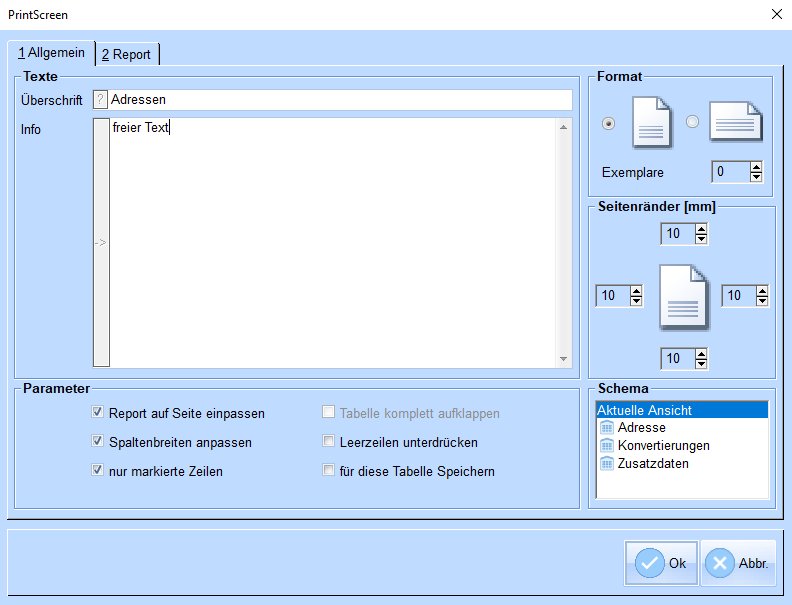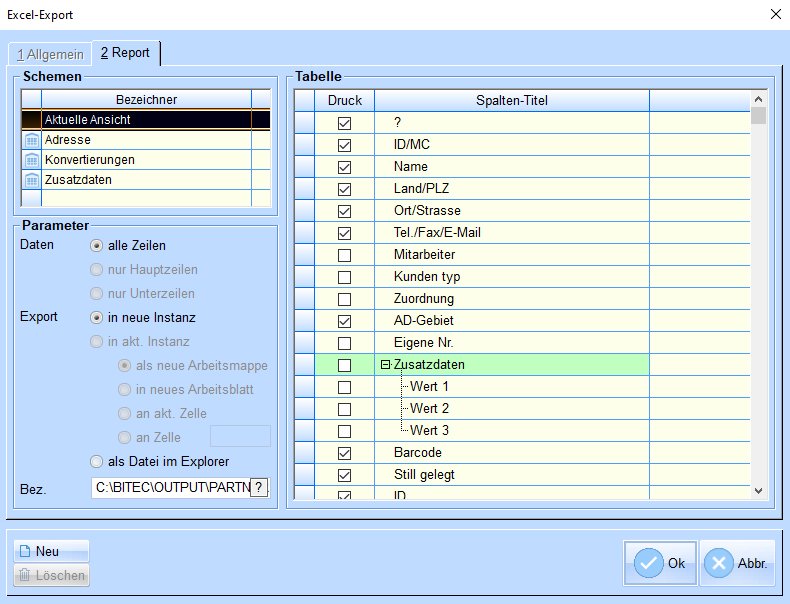Tabellen-Druck-Funktion: Unterschied zwischen den Versionen
Keine Bearbeitungszusammenfassung |
Keine Bearbeitungszusammenfassung |
||
| Zeile 4: | Zeile 4: | ||
== Handling/ Vorgehensweise == | == Handling/ Vorgehensweise == | ||
[[Datei:TabellenExport2.jpg|mini|Tabellen-Druck-Einstellungen]] | [[Datei:TabellenExport2.jpg|mini|Tabellen-Druck-Einstellungen]] | ||
Modus Report: | 1. Modus Report: | ||
Die Ausgabe der gewünschten Daten erfolgt je nach Auswahl als Bildschirmanzeige bzw. sofortigem Druck. Als Ausgabegerät wird der mit dem Druckpunkt 614 "Tabellen-Printscreen" verschaltete Drucker genutzt. Ein separater Report (qrp-Datei) wird nicht benötigt. Eine Anpassung mit Firmen-Logo ist nicht möglich. | Die Ausgabe der gewünschten Daten erfolgt je nach Auswahl als Bildschirmanzeige bzw. sofortigem Druck. Als Ausgabegerät wird der mit dem Druckpunkt 614 "Tabellen-Printscreen" verschaltete Drucker genutzt. Ein separater Report (qrp-Datei) wird nicht benötigt. Eine Anpassung mit Firmen-Logo ist nicht möglich. | ||
| Zeile 14: | Zeile 14: | ||
|+ Parameter | |+ Parameter | ||
|- | |- | ||
| Report auf Seite einpassen|| | | Report auf Seite einpassen|| Der Ausdruck wird so skaliert, dass alle gewählten Spalten auf die Seitenbreite passen | ||
|- | |- | ||
| Spaltenbreite anpassen || Beispiel | | Spaltenbreite anpassen || Beispiel | ||
| Zeile 30: | Zeile 30: | ||
|+ Format | |+ Format | ||
|- | |- | ||
| Format|| | | Format|| Hoch- oder Querformat | ||
|- | |- | ||
| Exemplare|| | | Exemplare|| Anzahl der Druckkopien (wirkt nur bei Druck) | ||
|} | |} | ||
<br> | <br> | ||
[[Datei:TabellenExport1.jpg|mini|Tabellen-Druck/Export-Werte]] | [[Datei:TabellenExport1.jpg|mini|Tabellen-Druck/Export-Werte]] | ||
Modus Export: | 2. Modus Export: | ||
Version vom 13. Januar 2023, 12:45 Uhr
Alle Tabellen in VERAS können optional zum Druck bzw. als Datei in unterschiedlichen Formaten (s. Ausgabe) ausgegeben werden. Dazu können eigene Ausgabe-Schemen definiert werden, um die Anzahl der Spalten auf die gewünschten Informationen zu begrenzen.
Handling/ Vorgehensweise
1. Modus Report:
Die Ausgabe der gewünschten Daten erfolgt je nach Auswahl als Bildschirmanzeige bzw. sofortigem Druck. Als Ausgabegerät wird der mit dem Druckpunkt 614 "Tabellen-Printscreen" verschaltete Drucker genutzt. Ein separater Report (qrp-Datei) wird nicht benötigt. Eine Anpassung mit Firmen-Logo ist nicht möglich.
Dem Ausdruck kann über das Feld "Überschrift" ein Titel mitgegeben werden, welcher oberhalb der Tabelle ausgegeben wird. Über Das Feld "Info" können weitere freie Text-Informationen hinzugefügt werden.
| Report auf Seite einpassen | Der Ausdruck wird so skaliert, dass alle gewählten Spalten auf die Seitenbreite passen |
| Spaltenbreite anpassen | Beispiel |
| nur markierte Zeilen | Beispiel |
| Tabelle komplette aufklappen | Beispiel |
| Leerzeilen unterdrücken | Beispiel |
| für diese Tabelle Speichern | Beispiel |
| Format | Hoch- oder Querformat |
| Exemplare | Anzahl der Druckkopien (wirkt nur bei Druck) |
2. Modus Export:
Spezialfunktionen
Ausgaben/ Druck
Die Ausgabe kann wahlweise in den folgenden Formaten erfolgen:
- Excel
- OpenOffice
- Html
- XML
Rechte
- keine Rechte verschaltet
Verschaltung mit Modul
- mit Modul 67 - Tabellen-Export verschaltet
Voreinstellungen
- keine Voreinstellungen verschaltet
Aufruf von...
- allen Tabellen per Maus-Rechts-Klick -> Report bzw. Export
- Menüpunkt Tabelle -> Report bzw. Export